电脑内部驱动错误解决方法(排查和修复电脑内部驱动错误的有效方法)
![]() 游客
2025-08-12 11:51
159
游客
2025-08-12 11:51
159
电脑内部驱动错误是使用电脑过程中常见的问题之一,它会导致系统崩溃、软件无法正常运行等诸多不便。本文将介绍一些排查和修复电脑内部驱动错误的有效方法,帮助读者迅速解决这一问题。
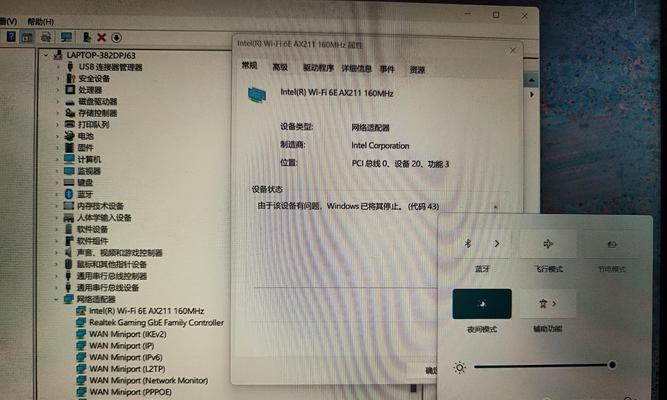
检查设备管理器
打开设备管理器,检查是否有黄色感叹号或问号的设备,这些符号表示驱动出现了错误或问题。
更新驱动程序
在设备管理器中右键点击出现错误的设备,选择“更新驱动程序”,然后选择自动更新。系统会尝试自动下载并安装最新版本的驱动程序。
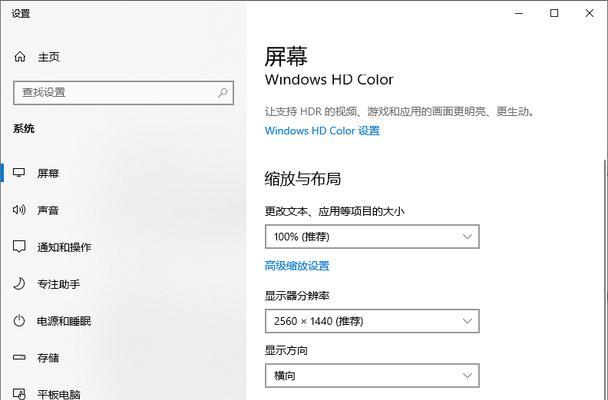
重新安装驱动程序
在设备管理器中右键点击出现错误的设备,选择“卸载设备”,然后从官方网站下载并安装该设备的最新驱动程序。
回滚驱动程序
在设备管理器中右键点击出现错误的设备,选择“属性”,进入“驱动程序”选项卡,点击“回滚驱动程序”按钮,将驱动程序恢复到以前的版本。
使用驱动程序管理软件
安装一款专业的驱动程序管理软件,它能自动检测和更新所有设备的驱动程序,确保其与系统兼容并始终保持最新。
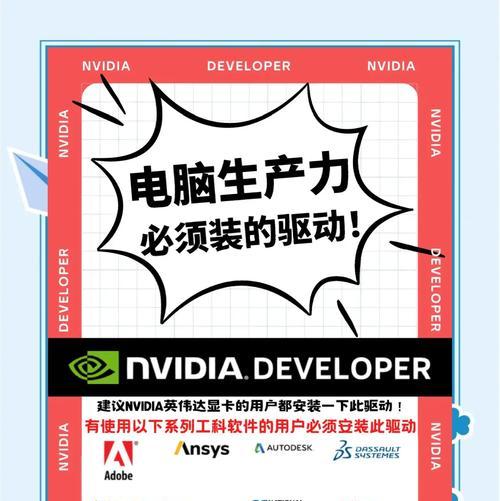
检查硬件连接
有时,驱动错误可能是由于硬件连接不良引起的。检查所有硬件设备是否正确连接,并确保接口干净无尘。
扫描病毒
某些病毒会破坏电脑的驱动程序。运行一次全面的杀毒软件扫描,清除可能存在的病毒。
修复系统文件
使用系统自带的修复工具(如Windows系统中的SFC工具)扫描并修复可能损坏的系统文件,从而解决一些驱动错误。
更新操作系统
时常更新操作系统可以获取最新的修复补丁和驱动程序,从而解决许多内部驱动错误。
检查软件冲突
某些软件可能与特定的驱动程序冲突,导致驱动错误。卸载或禁用可能引起冲突的软件,再次测试以确认问题是否解决。
重新安装操作系统
作为最后的手段,如果所有方法都无效,可以尝试重新安装操作系统。这将清除所有错误的驱动程序并恢复系统的稳定性。
寻求专业帮助
如果无法解决驱动错误,可以联系电脑制造商或技术支持团队,寻求他们的专业帮助。
备份重要数据
在尝试任何修复方法之前,确保将重要的数据备份到外部设备中,以防止数据丢失。
定期维护电脑
定期维护电脑可以减少驱动错误的发生。清理系统垃圾、更新软件、保持系统安全等都是维护电脑的重要步骤。
注意驱动程序更新
及时更新电脑的驱动程序,以获取更好的兼容性和性能。
电脑内部驱动错误是一个常见但令人沮丧的问题。通过排查设备管理器、更新驱动程序、检查硬件连接等一系列有效方法,我们可以快速解决这一问题,并保持电脑的正常运行。记住及时备份数据、定期维护电脑,并保持驱动程序的最新,将有助于预防未来的驱动错误。
转载请注明来自前沿数码,本文标题:《电脑内部驱动错误解决方法(排查和修复电脑内部驱动错误的有效方法)》
标签:驱动错误解决
- 最近发表
-
- 解决电脑重命名错误的方法(避免命名冲突,确保电脑系统正常运行)
- 电脑阅卷的误区与正确方法(避免常见错误,提高电脑阅卷质量)
- 解决苹果电脑媒体设备错误的实用指南(修复苹果电脑媒体设备问题的有效方法与技巧)
- 电脑打开文件时出现DLL错误的解决方法(解决电脑打开文件时出现DLL错误的有效办法)
- 电脑登录内网错误解决方案(解决电脑登录内网错误的有效方法)
- 电脑开机弹出dll文件错误的原因和解决方法(解决电脑开机时出现dll文件错误的有效措施)
- 大白菜5.3装机教程(学会大白菜5.3装机教程,让你的电脑性能飞跃提升)
- 惠普电脑换硬盘后提示错误解决方案(快速修复硬盘更换后的错误提示问题)
- 电脑系统装载中的程序错误(探索程序错误原因及解决方案)
- 通过设置快捷键将Win7动态桌面与主题关联(简单设置让Win7动态桌面与主题相得益彰)
- 标签列表

